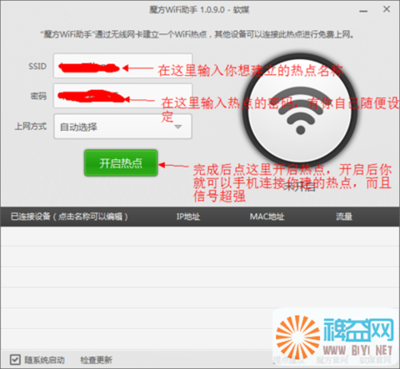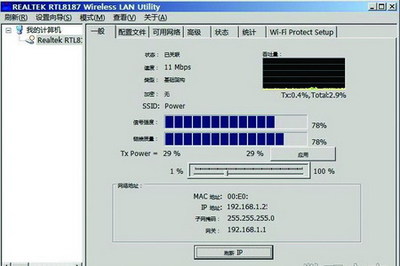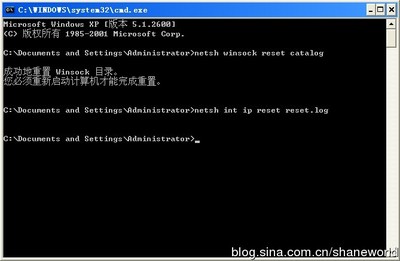电脑前段时间用的好好的,突然开启无线网提示缺少一块无线网卡,电脑明明已经安装了无线网卡怎么办?下面是小编为大家整理的关于笔记本无线网卡不见了的相关资料,希望对您有所帮助!
笔记本无线网卡不见了的解决方法
首先确认电脑已经安装了无线网卡,查看方法,在桌面上,点击我的电脑,右键弹出菜单,选择管理
进入管理之后,点击设备管理器,在设备管理器中,找到网络适配器,查看无线网卡驱动wireless是否存在。
如果已经安装了,请选择无线网卡驱动,然后右键弹出菜单,选择卸载,卸载驱动,如果没有安装无线网卡则跳过。
安装第三方软件安装驱动
打开浏览器,下载驱动人生,进入驱动大师官网,下载驱动人生网卡版。
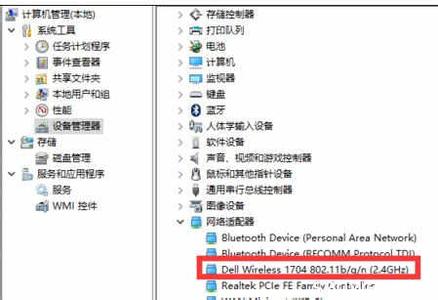
下载完成之后,点击打开文件,进入安装,安装过程中,驱动人生会自动安装网卡驱动,安装完成之后,打开驱动人生。
开启之后,点击本机驱动,然后选择无线网卡,选择一个旧版本的网卡,然后点击开始安装。
安装完成之后,点击电源,选择重新启动,重新启动电脑,重新启动之后,再次开启wifi即可。
如果仍然不行的话,建议多尝试几次,使用不同版本的驱动进行尝试,尽量不要使用最新版本的驱动
 爱华网
爱华网